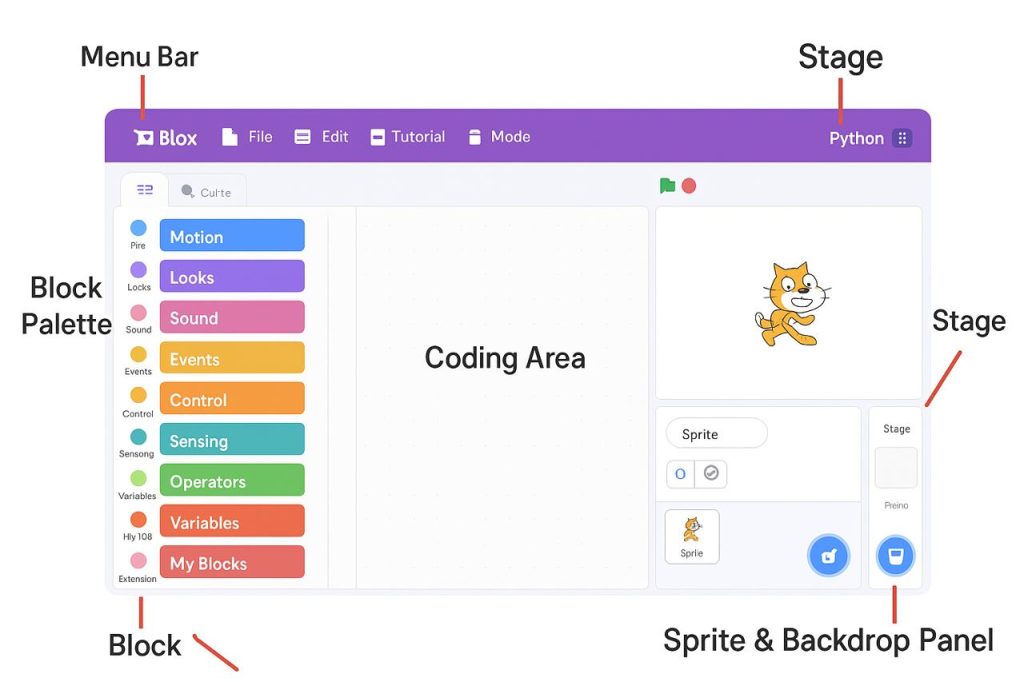Di era digital saat ini, keterampilan berpikir komputasional dan pemrograman menjadi salah satu bekal penting bagi generasi muda. Dunia kerja dan kehidupan sehari-hari semakin dipengaruhi oleh teknologi seperti kecerdasan buatan (Artificial Intelligence/AI), Internet of Things (IoT), serta berbagai aplikasi digital yang lahir dari kreativitas dan pemecahan masalah melalui coding. Oleh karena itu, mengenalkan pemrograman sejak dini menjadi kebutuhan yang tidak bisa dihindari.
Namun, tantangan terbesar dalam pembelajaran pemrograman adalah bagaimana membuat coding terasa mudah, menyenangkan, dan relevan bagi anak-anak maupun pemula. Banyak yang merasa coding itu sulit karena identik dengan teks perintah (syntax) yang rumit. Padahal, dengan pendekatan yang tepat, belajar coding bisa dilakukan dengan cara yang visual, interaktif, dan penuh kreativitas.
Salah satu solusi yang hadir untuk menjembatani tantangan ini adalah PictoBlox. PictoBlox merupakan platform pemrograman berbasis blok yang dikembangkan oleh STEMpedia, mirip dengan Scratch, tetapi dilengkapi fitur lebih canggih. Dengan PictoBlox, pengguna tidak hanya dapat membuat animasi dan game sederhana, tetapi juga mengeksplorasi teknologi mutakhir seperti AI, Machine Learning, IoT, dan robotika dalam satu ekosistem. Inilah yang membuat PictoBlox menjadi pilihan ideal untuk guru, siswa, maupun siapa saja yang ingin memulai belajar pemrograman dengan cara yang lebih menyenangkan.
Kelebihan PictoBlox adalah tampilannya yang ramah pengguna serta pendekatannya yang berbasis visual coding. Artinya, peserta tidak perlu mengetik baris-baris kode rumit, melainkan cukup menyusun blok-blok perintah layaknya puzzle. Konsep ini memudahkan pemula untuk memahami logika pemrograman tanpa terbebani oleh aturan sintaks. Lebih dari itu, PictoBlox juga mendukung mode Python sehingga bagi peserta yang sudah terbiasa dengan blok dapat melangkah lebih jauh ke pemrograman berbasis teks.
Selain itu, PictoBlox sangat mendukung model pembelajaran Project-Based Learning (PBL). Guru dapat mengajak siswa membuat proyek nyata yang berhubungan dengan kehidupan sehari-hari, misalnya game edukatif, simulasi rumah pintar, sistem keamanan sederhana, hingga eksperimen AI yang dapat mengenali wajah dan suara. Dengan cara ini, siswa tidak hanya belajar teori, tetapi juga langsung melihat hasil karyanya berfungsi. Hal ini tentu meningkatkan motivasi belajar sekaligus mengasah kreativitas.
Pelatihan atau pembelajaran menggunakan PictoBlox bukan hanya tentang mengajarkan coding, tetapi juga menanamkan keterampilan 4C (Critical Thinking, Creativity, Collaboration, dan Communication) yang sangat dibutuhkan di abad 21. Melalui PictoBlox, anak-anak dapat berpikir kritis dalam memecahkan masalah, berkreasi dalam membuat proyek, berkolaborasi dengan teman, serta mengkomunikasikan hasil karyanya dengan bangga.
Dengan berbagai potensi tersebut, PictoBlox menjadi media yang sangat relevan bagi guru, siswa, maupun masyarakat umum yang ingin mempelajari pemrograman dengan cara yang menyenangkan. Artikel ini akan membahas lebih dalam tentang apa itu PictoBlox, fitur-fiturnya, serta bagaimana cara memanfaatkannya untuk mendukung pembelajaran kreatif di sekolah maupun di luar kelas.
PictoBlox tersedia dalam dua bentuk, yaitu aplikasi desktop (offline) dan versi online yang dapat diakses melalui browser. Antarmukanya intuitif, dengan tiga bagian utama:
- Area Blok Kode – tempat memilih dan menyusun blok instruksi.
- Stage (Panggung/Sprite Area) – area visual untuk melihat hasil program.
- Toolbar & Menu Proyek – untuk mengatur sprite, mengunggah aset, atau menyimpan karya.
Dengan struktur sederhana ini, siswa bisa langsung bereksperimen membuat animasi, game, hingga proyek berbasis AI.
Fitur Utama PictoBlox
Ada beberapa fitur unggulan yang membuat PictoBlox lebih dari sekadar aplikasi coding biasa:
- Pemrograman Berbasis Blok dan Python
- Pemula bisa menggunakan blok puzzle untuk belajar logika dasar.
- Siswa lanjutan dapat beralih ke Python dengan sekali klik.
- AI dan Machine Learning
- Face Detection & Emotion Recognition – mengenali wajah dan ekspresi.
- Speech Recognition & Text-to-Speech – membuat program berbasis suara.
- Image Classification – melatih model untuk mengenali gambar tertentu.
- Integrasi Perangkat Keras, PictoBlox mendukung berbagai perangkat keras edukatif, seperti:
- Arduino & ESP32 – untuk membuat proyek IoT dan robotika.
- micro:bit – papan kecil untuk eksperimen sains.
- Robot edukasi (Quarky, evive, dll.) – yang bisa diprogram langsung.
- IoT (Internet of Things), Siswa dapat belajar menghubungkan sensor dengan layanan cloud, misalnya mengirim data suhu ke Google Sheets atau membuat sistem kontrol lampu berbasis internet.
- Proyek Kreatif Tanpa Batas, Pengguna bisa membuat:
- Game edukasi interaktif.
- Animasi cerita digital.
- Simulasi sains.
- Proyek seni berbasis teknologi.
Membuat Proyek Sederhana (Modul 4 KKA fase D)
Mauk ke website pictoblox di https://pictoblox.ai/ jika kita mau menjalankan secara onlie melalui webbase, bisa juga kita download dan install. Kali ini kita coba web based.
Ketika pertama masuk kita di minta login atau register,
klik register jika belum punya akun
Isi form yang tersedia
setelah selesai, klik create my account, pictoblox akan mengirim email ke alamat email yang kita daftarkan,
klik pada tombol Activate Account, setelah itu akun kita aktive dan bisa di gunakan.
Halaman Utama PictoBlox
Ketika pertama kali membuka PictoBlox, pengguna akan melihat tampilan antarmuka utama yang sederhana namun kaya fitur. Berikut penjelasan bagian-bagian pentingnya:
1. Menu Bar (Bagian Atas)
- File: membuat proyek baru, membuka proyek yang sudah disimpan, menyimpan proyek, atau mengunggah/menyimpan proyek ke komputer.
- Edit: undo/redo perintah.
- Tutorial: akses ke panduan interaktif yang disediakan STEMpedia.
- Mode: memilih Block Coding atau Python Mode.
2. Stage (Panggung) – Bagian Kanan Atas
- Merupakan area tampilan visual tempat sprite (karakter, objek) muncul dan bergerak sesuai program.
- Di bawah stage terdapat kontrol: Green Flag (jalankan program) dan Stop (menghentikan program).
- Pengguna bisa memperbesar, memperkecil, atau mengubah latar belakang (backdrop).
3. Sprite & Backdrop Panel (Kanan Bawah)
- Sprite: objek atau karakter yang bisa diprogram (misalnya kucing, bola, robot).
- Backdrop: latar belakang panggung (misalnya hutan, kelas, kota).
- Pengguna dapat menambahkan sprite atau backdrop baru dari galeri, mengunggah dari komputer, atau menggambar sendiri.
4. Block Palette (Kiri)
- Berisi kategori blok kode yang disusun berdasarkan fungsi:
- Motion: gerakan sprite (bergerak, berputar, melompat).
- Looks: tampilan sprite (ubah kostum, tampilkan teks).
- Sound: menambahkan musik atau efek suara.
- Events: pemicu aksi (misalnya saat tombol ditekan, saat program mulai).
- Control: logika alur (repeat, if-else, wait).
- Sensing: mendeteksi kondisi (sentuhan, suara, posisi kursor).
- Operators: perhitungan matematika dan logika.
- Variables & My Blocks: membuat variabel dan blok khusus.
- Extensions: fitur tambahan seperti AI, IoT, hardware (Arduino, micro:bit).
5. Coding Area (Tengah)
- Ruang kosong untuk menyusun blok kode.
- Blok kode bisa digeser, disusun, atau dilepas seperti puzzle.
- Setiap proyek akan berisi script yang ditaruh di sini.
6. Extensions (Tambahan Fitur)
- PictoBlox memiliki fitur tambahan yang bisa diaktifkan melalui menu Add Extension.
- Beberapa extension populer:
- Text to Speech
- Face Detection
- Speech Recognition
- IoT
- Hardware (Arduino, ESP32, micro:bit, dsb.)
7. Mode Block & Python
- Block Mode: menggunakan blok visual, cocok untuk pemula.
- Python Mode: menulis kode Python secara langsung, cocok untuk tingkat lanjut.
Membuat Game Sederhana
Pada kesempatan ini akan dibuat sebuah chatbot sederhana dengan menggunakan PictoBlox dalam membuat chatbotnya. Untuk membuat chatbot sederhana maka perlu disiapkan beberapa hal sebagai berikut:
- Sprite aktor berfungsi untuk berinteraksi dengan pengguna. Sprite tobi sebagai pemberi input dari pengguna akan mengirimkan permintaan ke ChatGPT.
dan Sprite Robot Isaac akan menerima hasil dari ChatGPT melalui ekstension dan menampilkan hasilnya.
- Menghubungkan koding pada PictoBlox ke ChatGPT, dari input ke respon hasil dari ChatGPT. Perhatian! Penggunaan ekstension ini membutuhkan koneksi Internet dan keterbatasan pemakaian karena tidak menggunakan Application Programming Interfaces (API) pengembang aplikasi sendiri.
Untuk mengaktifkannya, klik tombol extension pada bagian kiri bawah.
Pilih Chatgpt
- Latar suasana yang dapat disesuaikan pada contoh ini menggunakan Hall.
klik pada tombol Choose backdrop,
kemudian pilih backdrop Hall
Setelah semua siap, masukan semua ke dalam stage, background kemudian Tobi dan Issac si robot seperti gambar ini.
Untuk tobi beri koding seperti ini
- Ketika bendera hijau di klik
- Tetapkan (set) “creativity of ChatGPT” bernilai 0.7 (rentang nilai 0 – 1)
- Tetapkan (set) panjang maksimal output bernilai 300
- Tentukan (define) peran Anda untuk Prompt misal “Anda seorang guru Koding dan Kecerdasan Artifisial yang mengajar di SMP. Berikan jawaban dalam Bahasa Indonesia”
- Tanya (ask) “Silahkan ketikan pertanyaan seputar Koding dan Kecerdasan Artifisial?”
- Panggil ask ChatGPT dari jawaban pertanyaan (answer) dengan model “AI”.
- Kirim pesan (broadcast) “responAI”
untuk brodcast standarnya adalah message1, kita bisa buat baru dengan menekan tombol segitiga di bawah dan klik New Message.
Untuk Issac
- Ketika menerima pesan (broadcast) “responAI”
- Berpikir (think) dengan teks “Mohon ditunggu!!!”
- Sampaikan hasil dengan berkata (say) dari “get AI response” selama 10 detik
kalo sudah di buat seperti contoh, coba kita jalankan.
itulah contoh sederhana membuat game di pictoblox, untuk contoh game lainnya akan di lanjut di artikle selanjutnya. Jika ada yang perlu di tanyakan atau komentar silahkan melalui kolom komentar.(Abi)